個人站長使用寶塔創建站點之後,默認是沒有備份的。站點備份有兩種一種是手動備份另外一種是自動備份,每天/每隔一段時間去手動備份也是挺麻煩的,但是如果網站沒有備份萬一某天我們操作了什麼缺少了文件或者安裝了什麼插件有漏洞導致了站點數據丟失就得不償失了,雖說現在雲服務器都有快照功能可以設置定時備份,這個功能雖說強大可以恢復到這個快照時間點前的數據,可是當我們站點缺少某個文件的時候這個功能就不太方便了,恢復嘛?這個時間點後寫的內容就沒有了,不恢復嘛?我們的站點就缺少了那個文件。所以我們需要設置網站數據備份,通過寶塔面板創建的站點如何設置呢?下面站長教大家如何設置定時備份數據給網站數據多一份安全
解決辦法
1、登入寶塔面板,登入後選擇左側的計劃任務點擊進入

2、在計劃任務裡面設置如下圖
任務類型:選擇備份網站
任務名稱:這個是面板自動填充的可以不用填寫
執行週期:這個是選擇備份的時間,一般個人站長數據不大建議選擇每天備份
備份網站:選擇要備份的網站
備份到:這個是備份的存儲路徑可以選擇本地也可以選擇雲存儲, 默認沒有安裝雲存儲插件的話只有服務器磁盤(本機)
保留備份:一般建議7份,配合上面每天備份執行週期剛好7天
排除規則:這個一般用不到(用途是排除不備份的目錄)
設置完如上選項後點擊添加任務
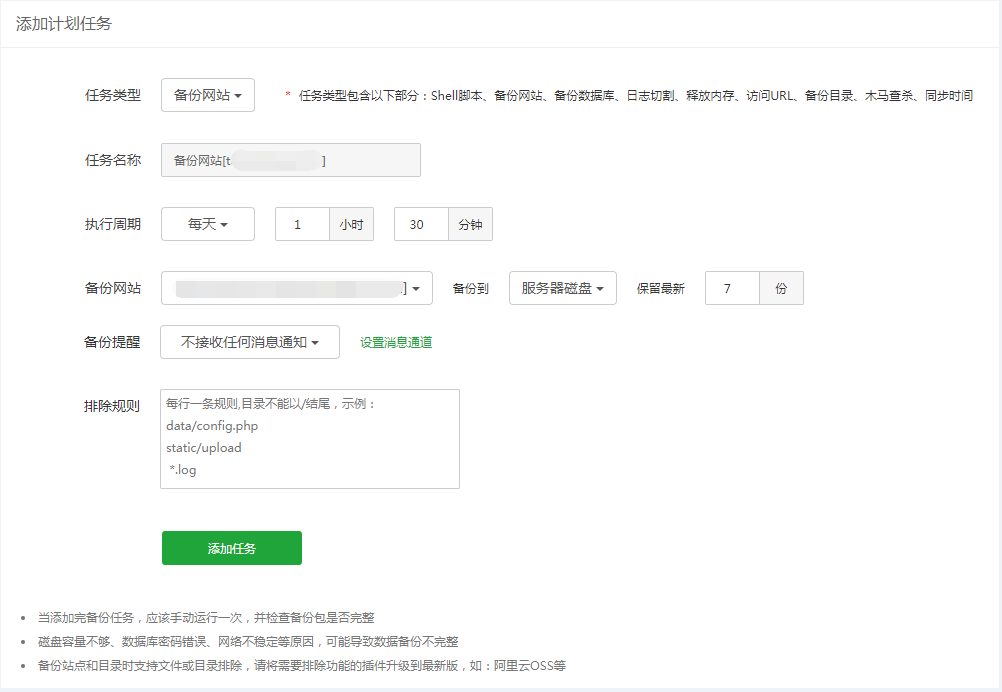
3、添加完任務計劃後,如下圖在任務列表中會出現我們剛剛添加的一條任務計劃,我們點擊執行,手動運行下備份檢查下備份是否完整

注意事項
當添加完備份任務,應該手動運行一次,並檢查備份包是否完整
磁盤容量不夠、數據庫密碼錯誤、網絡不穩定等原因,可能導致數據備份不完整
備份站點和目錄時支持文件或目錄排除,請將需要排除功能的插件升級到最新版,如:阿里雲OSS等
4、點擊任務列表對應的任務計劃日誌功能可以看到備份具體情況,備份存儲路徑
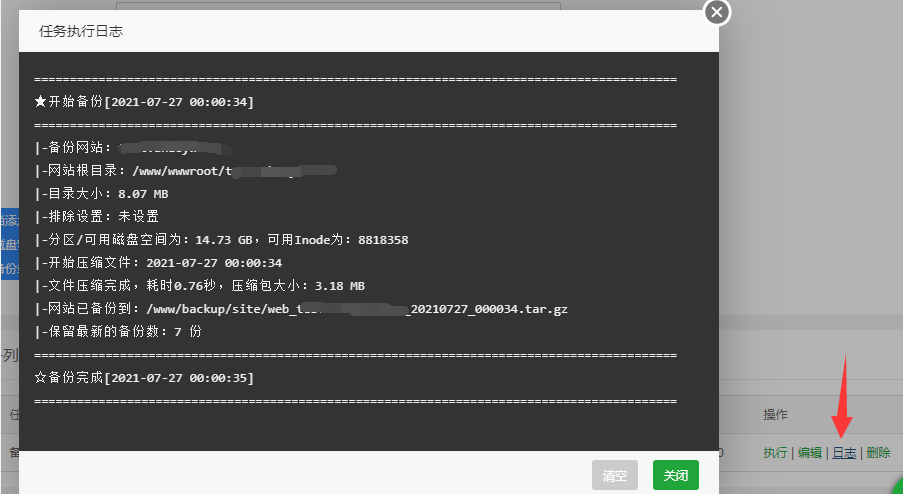
5、下載備份路徑下的備份壓縮包到本地解壓檢查下是否正常,等設置的時間到了就會自動備份
其他介紹
寶塔任務計劃類型包含以下部分:Shell腳本、備份網站、備份數據庫、日誌切割、釋放內存、訪問URL、備份目錄、木馬查殺、同步時間
我們一般用的比較多備份網站、備份數據庫、日誌切割、釋放內存、木馬查殺、同步時間 設置方法和上面設置網站備份大同小異大家可以去測試下